Nhiều bạn đang sử dụng tai nghe nhưng vẫn chưa biết cách reset AirPods nhanh và hiệu quả. Cách khôi phục này có thể giúp khắc phục được nhiều lỗi khi tai nghe của bạn đang không được ổn định. Vậy những cách reset tai nghe AirPods, AirPods Pro sẽ được thực hiện như thế nào? Hãy theo dõi phần hướng dẫn reset AirPods chi tiết để thực hiện dễ dàng dưới đây nhé!
TÓM TẮT NỘI DUNG
Toggle1. Vì sao người dùng cần reset AirPods?
Reset AirPods là một cách làm khá hiệu quả để có thể khắc phục nhiều vấn đề của tai nghe. Nếu AirPods của bạn đang gặp những vấn đề sau, hãy reset tai nghe ngay:
- AirPods không thể kết nối được với iPhone, iPad, Macbook…
- Âm thanh của AirPods bị rè, ngắt quãng, lúc nghe được lúc không.

- Một bên tai nghe bị mất hoặc hư và bạn thay vào 1 bên tai nghe mới. Cần khôi phục lại để 2 tai nghe có thể kết nối với nhau.
- Đã kết nối AirPods với thiết bị thành công nhưng không phát ra âm thanh.
Khi gặp những tình trạng trên bạn cần reset tai nghe AirPods để trải nghiệm âm thanh trở nên mượt mà, đảm bảo chất lượng truyền tải tốt hơn nhé!
2. Hướng dẫn cách reset tai nghe AirPods
Các thao tác reset tai nghe khá đơn giản nhưng vẫn còn nhiều bạn sẽ chưa biết cách xử lý đúng chuẩn nhất. Sau đây là các hướng dẫn về cách kết nối và reset tai nghe AirPods Pro, AirPods 2,3 dễ dàng.
2.1. Cách reset AirPods 2 và AirPods 3
AirPods 2 và AirPods 3 là 2 dòng tai nghe được nhiều người ưa chuộng. Mặc dù được phát hành tại 2 thời điểm khác nhau song cách reset của 2 loại tai nghe này là giống nhau. Thực hiện các bước sau để có thể reset AirPods 2 và AirPods 3:
Bước 1: Bạn hãy đặt 2 đầu tai nghe vào hộp sạc sau đó mở nắp.
Bước 2: Ấn giữ nút nguồn hình tròn phía sau vỏ hộp trong vòng 15 giây. Giữ đến khi đèn led nhỏ ở phía trước hộp nhấp nháy 3 lần chuyển từ màu trắng sang vàng.
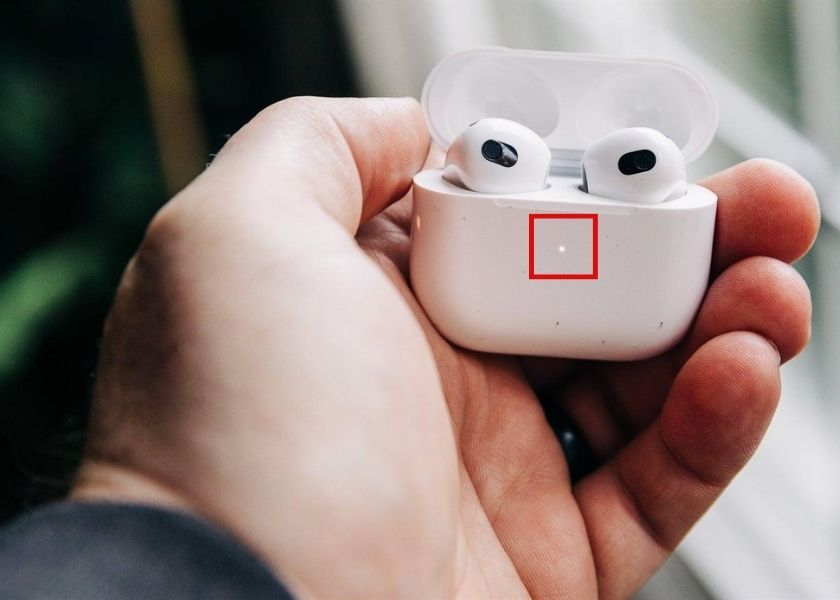
Cuối cùng đèn nhấp nháy trở lại màu trắng thì ngừng lại.
2.2. Cách khôi phục lại Airpods Pro
Bước 1: Đầu tiên, bạn hãy đặt 2 đầu tai nghe vào bên trong hộp sạc rồi đóng nắp lại.
Bước 2: Sau khoảng 30 giây bạn hãy mở nắp sạc ra và để hộp tai nghe lại gần điện thoại IPhone đang bật sẵn Bluetooth.

Bước 3: Trên iPhone, truy cập vào ứng dụng Cài đặt rồi chọn vào Bluetooth. Hãy ấn vào biểu tượng chữ “i” nằm kế bên tên gọi của thiết bị AirPods Pro.
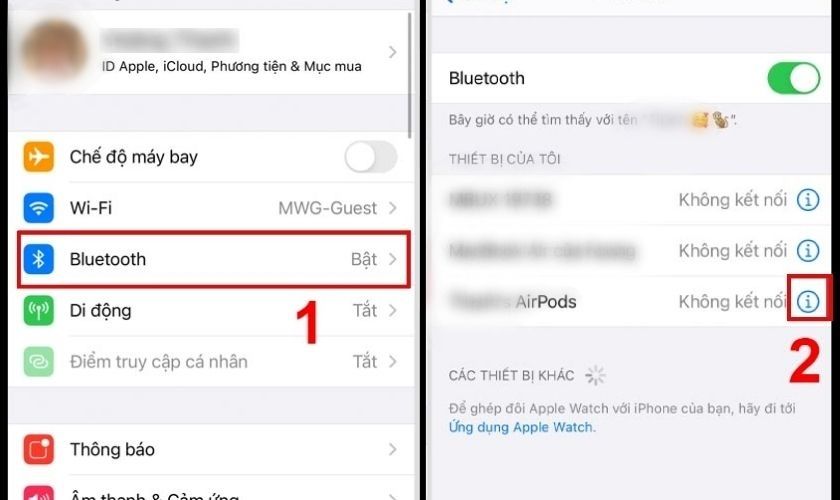
Bước 4: Ở phần thông tin của AirPods Pro, chọn vào Quên thiết bị này ở dưới cùng. Sau đó xác nhận lại nút Quên thiết bị một lần nữa.
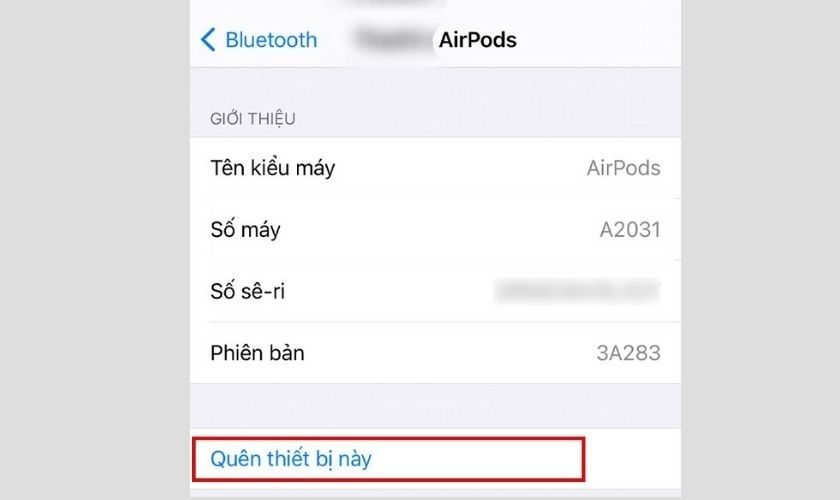
Sau các bước trên thì AirPods không được kết nối với iPhone nữa. Lúc này, bạn hãy ấn và giữ nút nguồn tròn phía sau vỏ hộp trong khoảng 15 giây.

Khi nào thấy đèn tín hiệu phía trước nhấp nháy từ màu trắng chuyển sang màu vàng 3 lần liên tục thì ngừng nhé! Đây là dấu hiệu cho thấy Airpods Pro đã được reset hoàn toàn.
2.3. Lưu ý trong quá trình reset AirPods
Để quá trình reset AirPods được thuận lợi các bạn cần phải lưu ý những điều sau:
- Cần đảm bảo 2 đầu tai nghe đều đặt vào hộp sạc của AirPods trong quá trình reset.
- Đảm bảo hộp sạc còn nhiều pin để không bị gián đoạn quá trình reset máy.
Ngoài ra, nếu trước đây điện iPhone của bạn đã kết nối với AirPods. Hãy kiểm tra lại iPhone, iPad có còn đang kết nối với AirPods hay không. Nếu không còn hiển thị kết nối thì chứng tỏ bạn đã reset AirPods thành công.
3. Cách kết nối tai lại nghe với iPhone sau khi reset
AirPods là một hãng tai nghe không dây nổi tiếng của Apple được nhiều người yêu thích. Thiết kế của tai nghe vô cùng sang trọng, tinh tế cùng nhiều tính năng nổi trội. Sau khi đã thiết lập AirPods với iPhone thì tai nghe cũng sẽ kết nối với các thiết bị Apple khác mà bạn đã đăng nhập bằng cùng 1 ID Apple. Sau khi reset AirPods các bạn kết nối tai nghe với iPhone bằng những bước sau:
Bước 1: Mở hộp AirPods nhưng vẫn giữ nguyên 2 chiếc tai nghe lại trong hộp và đưa lại gần iPhone.
Bước 2: Mở điện thoại iPhone lên sau đó vuốt màn hình từ trên xuống dưới. Sau đó nhấn để bật Bluetooth.
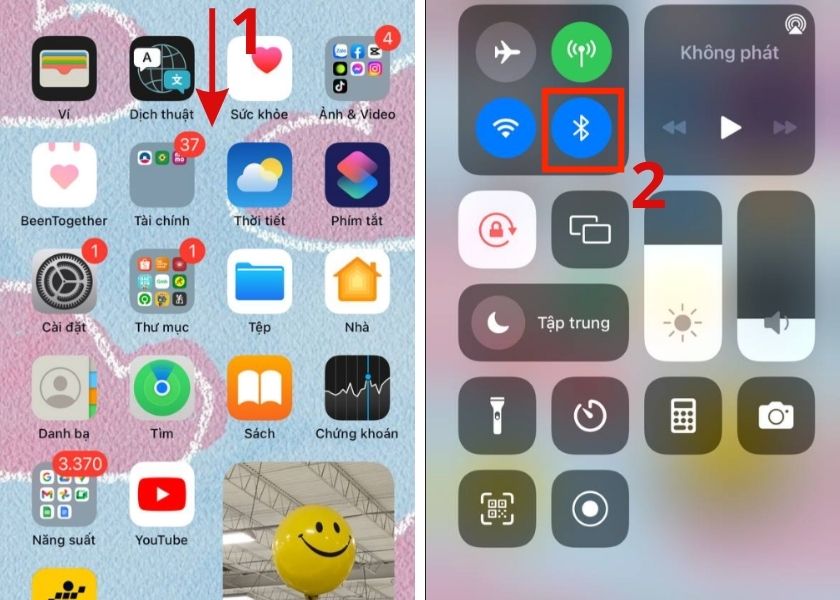
Bước 3: Khi thông tin của AirPods xuất hiện trên iPhone, hãy bấm vào nút Connect sau đó chọn vào Done.
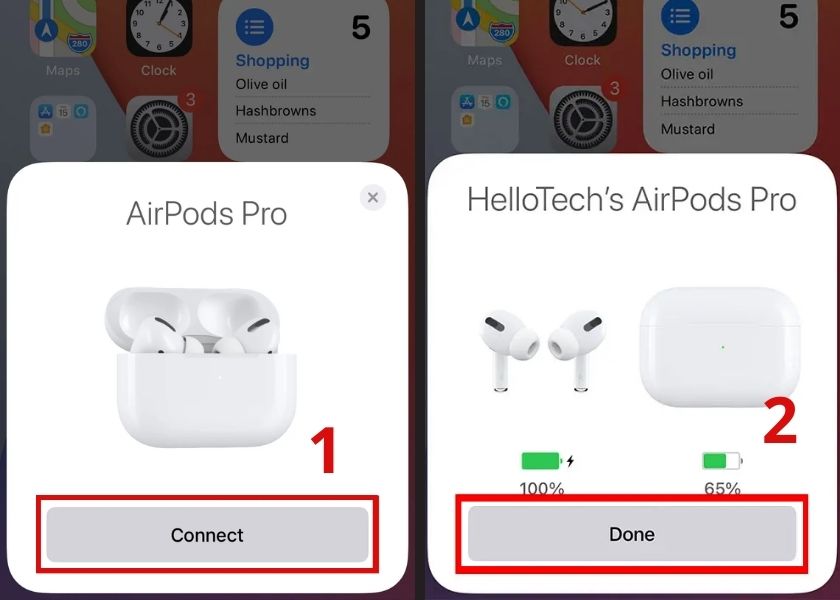
Sau khi thực hiện các bước trên bạn đã có thể sử dụng mọi tính năng của AirPods như nghe nhạc, xem phim… Ngoài ra bạn cũng có thể dùng tai nghe để thực hiện và trả lời các cuộc gọi thoại, gọi FaceTime.
Trên đây CareS ASP đã tổng hợp những cách reset AirPods chuẩn xác và đơn giản nhất. Hy vọng với những cách làm này mọi người có thể khôi phục lại tai nghe để có thể sử dụng mượt mà hơn. Đừng quên theo dõi những Tin tức mới mỗi ngày từ CareS ASP và chia sẻ bài viết để nhiều người cập nhật hơn nhé!






















